Konfigurasi DataBase Di Windows Server 2016
Assalamualaikum Warahmatullahi Wabarakatuh
Kali ini saya akan membahas tentang DataBase Server, apakah Database Server itu ?
Database Server adalah sebuah program komputer yang menyediakan layanan pengelolaan basis data dan melayani komputer atau program aplikasi basis data yang menggunakan model client/server.
Ok langsung saja, untuk konfigurasinya saya menggunakan aplikasi Mysql, nah saya akan menunjukkan cara installnya
- Pertama klik installernya untuk menginstall, kemudian ceklis pada kotak "i accept the license terms" kemudian klik Next, lalu pilih Custom kemudian Next lagi
- Nah disini kita bisa memilih product yang bisa kita install dengan cara memindahkan dari kiri ke kanan kalian boleh memilih semuanya, jika sudah klik Next, lalu Next lagi pada bagian Check Requipments, nah nanti akan muncul notifikasi ini pilih yes aja
- Lalu di bagian Installation ini bisa kita langsung Execute untuk install, bila sudah klik next lagi, lalu next lagi di bagian Product Configuration
- Kemudian di bagian Type And Networking pilih yang Dedicated Machine lalu Next, kemudian kalian masukkan password root yang kalian mau, lalu Add User untuk membuat akun, nah kalian masukkan username dan passwordnya bila sudah klik ok lalu Next
- Kemudian disini langsung Next saja, lalu ceklis pada kotak "Enable X Protocol / MySQL as a Document Store" lalu klik Next, nah dibagian Apply Server Configuration ini langsung Execute untuk install, bila sudah klik Finish, dan Installation selesai bisa kalian langsung Finish
- Nah bila sudah selesai di install kalian bisa buka di start lalu cari MySQL 5.7 Command Line Client, lalu masukkan password rootnya
- Lalu ketik "show databases;" untuk melihat isi database, lalu kita tambahkan bebas sesuka kita dengan cara "create database nama;", lalu "show databases" lagi untuk melihat apakah sudah terbuat
- Lalu untuk membuat datanya ketik "use nama;" lalu masukkan syntax seperti dibawah, lalu "show tables;" untuk ceknya, kemudian ketik "desc biodata;" untuk melihat biodata yang duibuat tadi
- Kemudian kalian bisa menambahkan dan menghapus ke biodatanya dengan cara seperti dibawah ini
- Lalu saya akan menambahkan isi biodata seperti dibawah ini
- Sekarang saya akan membuat database untuk biodata, caranya seperti dibawah ini
- Nah sekarang tugasnya saya akan membuat 10 biodata dengan urut, caranya seperti dibawah ini, ini saya memasukkan 10 jadi saat insert kalian buat 10 kali
Ok sekian untuk postingan kali ini
Wassalamualaikum Warahmatullahi Wabarakatuh








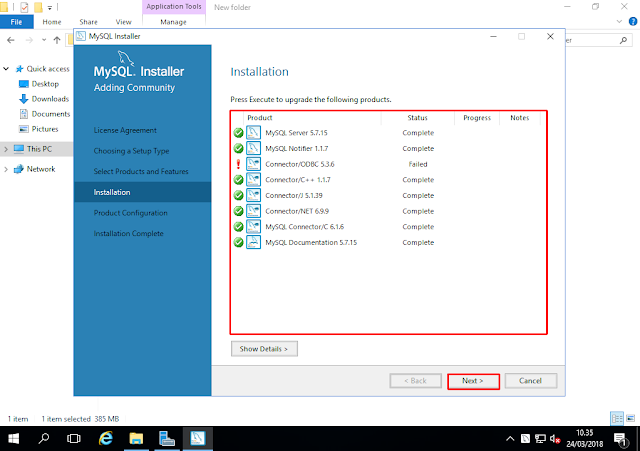



























0 Response to "Konfigurasi DataBase Di Windows Server 2016"
Posting Komentar